Visual Studio 2022 程序员必须知道高效调试手段与技巧(上)
@TOC
📋 前言
🌈hello! 各位宝子们大家好啊,前面给大家介绍了Visual Studio 2022 下载与安装今天我们就来介绍一下 VS2022 最强大的功能调试?
⛳️调试可以说是一个非常实用的功能了,一旦用上绝对会爱不释手!很多问题其实我们观察代码是观察不出来的,所以需要调试一下查看底层的情况是怎么样的!今天就讲讲如何调试!
📚本期文章收录在《学习工具》,大家有兴趣可以看看呐!
:tent: 欢迎铁汁们 :heavy_check_mark: 点赞 👍 收藏 ⭐留言 📝!
🔥 ==注:前面关于Visual Studio 2022的下载安装在这里《学习工具》==
💬 什么是bug?
⛳️这里就不给大家讲那么高深了,其实 bug 这个是来源于第一次计算机故障,最早期的时候第一台计算突然不工作了,我们的科学家们就进去计算机里面检查发现里面有一只飞蛾在晶体管上,至此计算机的第一个 bug 就出现了。所以 bug 在英文单词里是臭中,飞蛾的意思!
- 第一次被发现的导致计算机错误的飞蛾,也是第一个计算机程序错误
- 参考文献:🔗第一个 bug 的介绍

💬 调试是什么?有多重要?
⛳️调试其实和找罪犯是一模一样的,哪里犯错误就去给找出来改正他。所以:
- 一名优秀的程序员是一名出色的侦探。
- 每一次调试都是尝试破案的过程。
💭调试是什么?
调试(英语:
Debugging/Debug),又称除错,是发现和减少计算机程序或电子仪器设备中程序错误的一个过程。
💭调试的基本步骤
- 发现程序错误的存在
- 以隔离、消除等方式对错误进行定位
- 确定错误产生的原因
- 提出纠正错误的解决办法
- 对程序错误予以改正,重新测试
💭Debug和Release的介绍。
Debug 通常称为调试版本,它包含调试信息,并且不作任何优化,便于程序员调试程序。
Release 称为发布版本,它往往是进行了各种优化,使得程序在代码大小和运行速度上都是最优
的,以便用户很好地使用。
我们来看一下下面这段代码,虽然是一样的代码但是在不同的版本下内容是不一样的:
📚 代码演示:
#include <stdio.h>
int main()
{
char *p = "hello bit.";
printf("%s\n", p);
return 0;
}
💻Release的介绍。
Release 称为发布版本 我们也可以叫做用户版本所以它对内存等都做了优化,而用户使用会调试嘛?用户在使用的时候肯定是不会调试的
- 用户使用一般都希望内存小,速度快
- ==所以Release 版本下的代码都对内存和速度做了优化!==
我们这里可以看一下不同版本下的文件大小:
📑 图片展示:
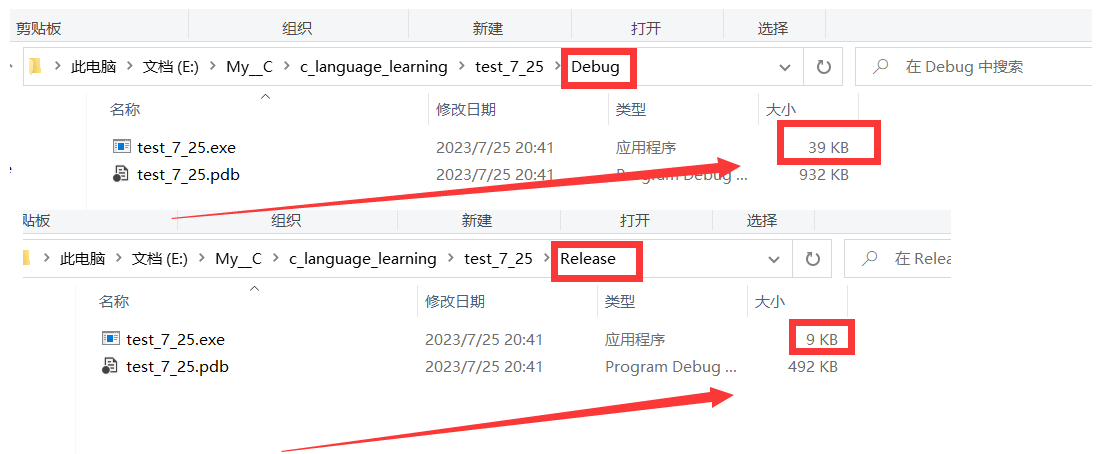
💻Debug的介绍。
Debug 通常称为调试版本 就是程序在发行之前进行调试的版本了,只有在这个版本下才可以进行调试。
那么这俩个版本在哪里选择呢?
- 其实只需要在VS的左上角选择一下就好了
- 然后运行一下就会生成对应版本的文件夹,和执行程序
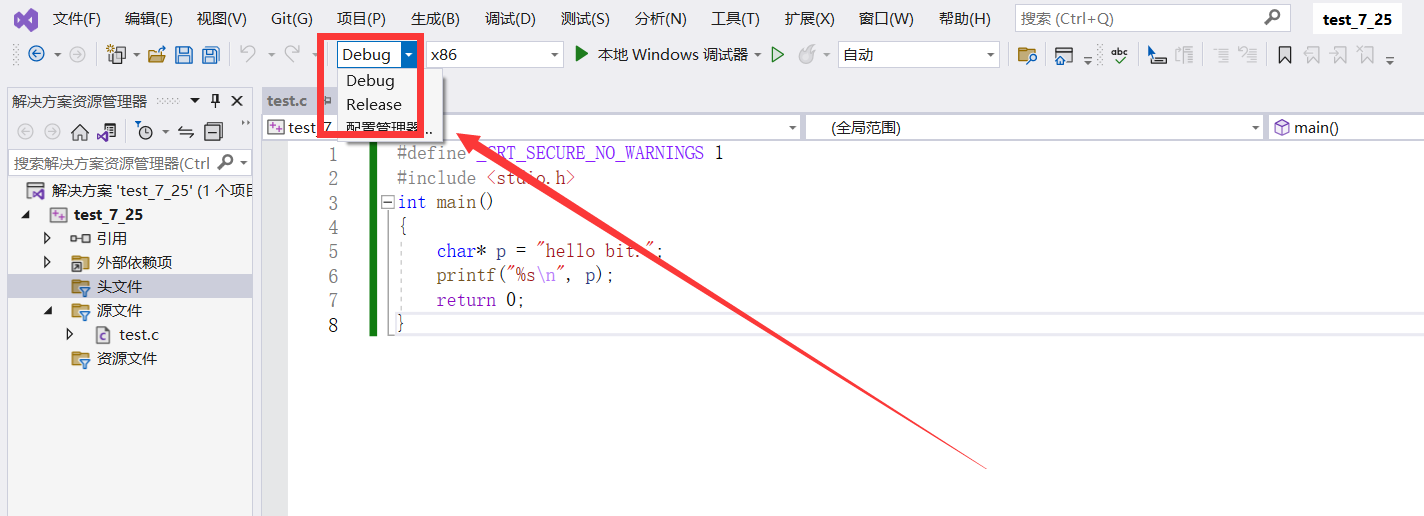
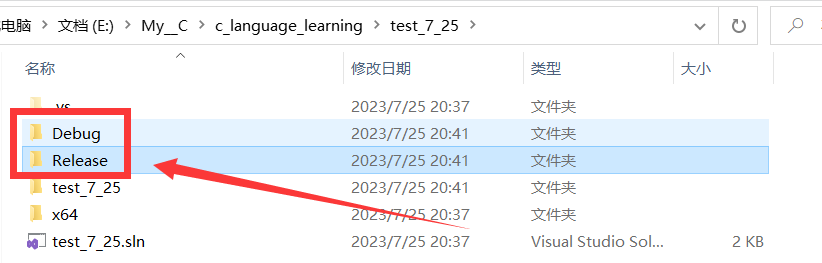
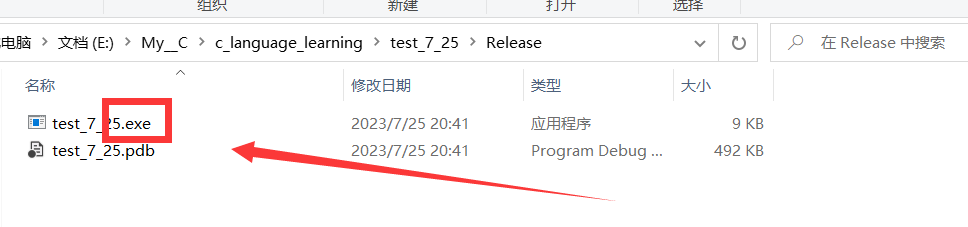
💬 Windows环境调试介绍
首先你的电脑需要安装 vs2022 (开个玩笑),在调试之前我们前面说了需要先把我们的版本选择为 Debug 调试版本下进行调试,接下来就是快捷键的学习!
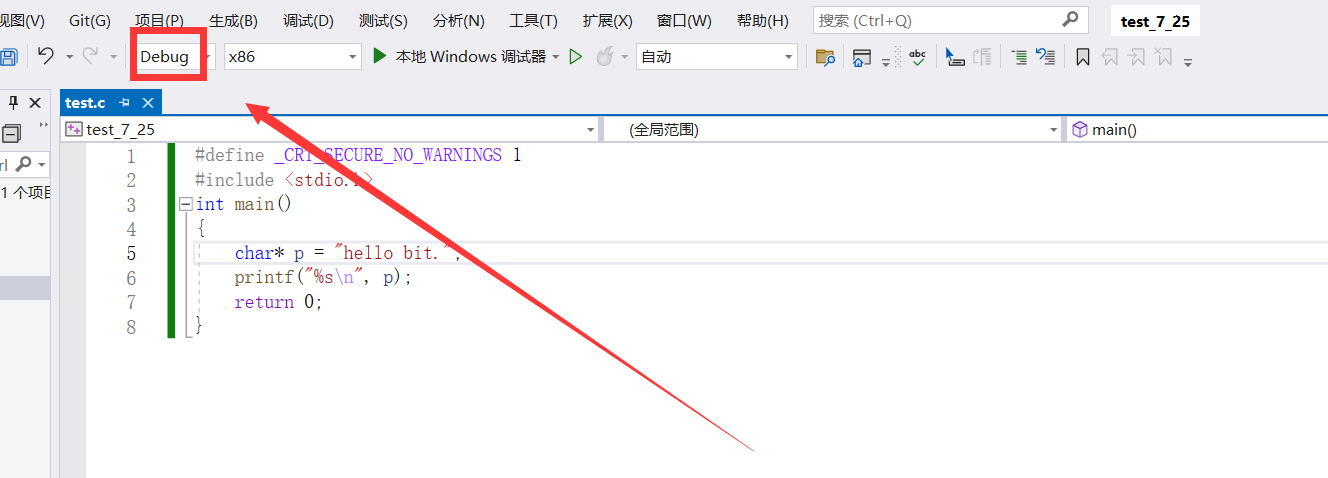
💭调试环境的准备
⌨️学会快捷键
这里先给大家介绍一下几个常用的快捷键。其他的可以自己去参考文献里面看。其实这些常用快捷键在我们vs里面可以可以看到:

最常使用的几个快捷键:
F5
- 启动调试,经常用来直接跳到下一个断点处。
F9
- 创建断点和取消断点
- 断点的重要作用,可以在程序的任意位置设置断点。
- 这样就可以使得程序在想要的位置随意停止执行,继而一步步执行下去。
F10
- 逐过程,通常用来处理一个过程,一个过程可以是一次函数调用,或者是一条语句。
F11
- 逐语句,就是每次都执行一条语句,但是这个快捷键可以使我们的执行逻辑进入函数内部(这是最
长用的)。
CTRL + F5
- 开始执行不调试,如果你想让程序直接运行起来而不调试就可以直接使用。
💬 快捷键如何搭配使用
💭 F5+F9的配合使用
F9我们知道是创建断点 而F5是直接跳过断点。这是不是非常方便呢?假如我们程序有几百行我们知道了111行出现了问题,那么就可以直接创建断点跳过来调试:
- 不然一个语句一个语句调试也太麻烦了吧!
- 而且断点也是可以创建条件的
假如我们这里有个循环,我想让他在循环5次的时候停下来该怎么办呢?
- 第一步设置断点,然后设置条件
- 第二步按下 F5 程序就可以跳到我们指定的地方了
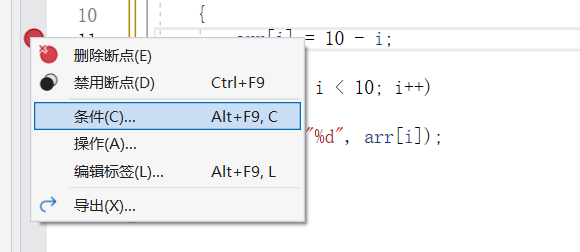
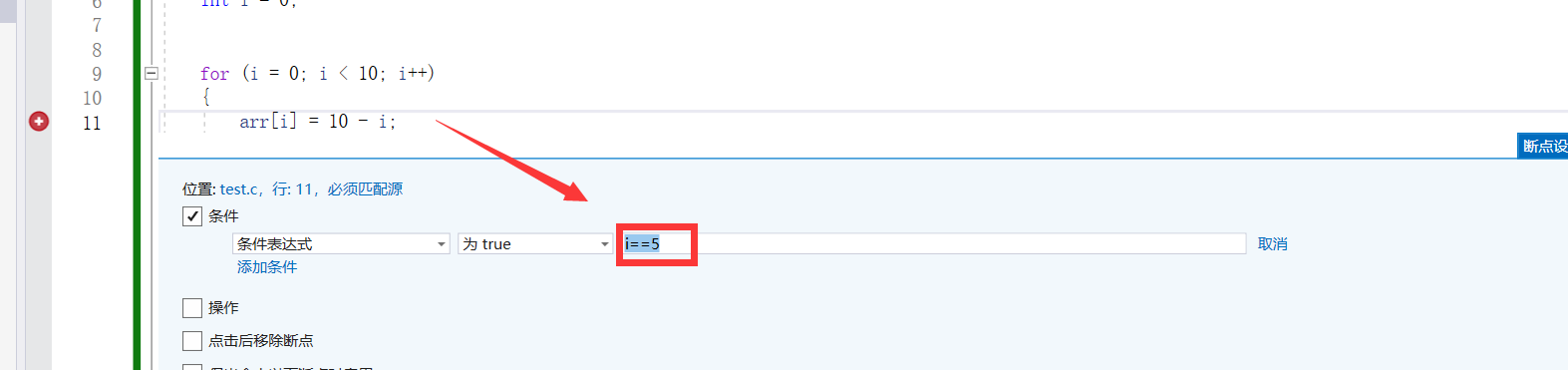
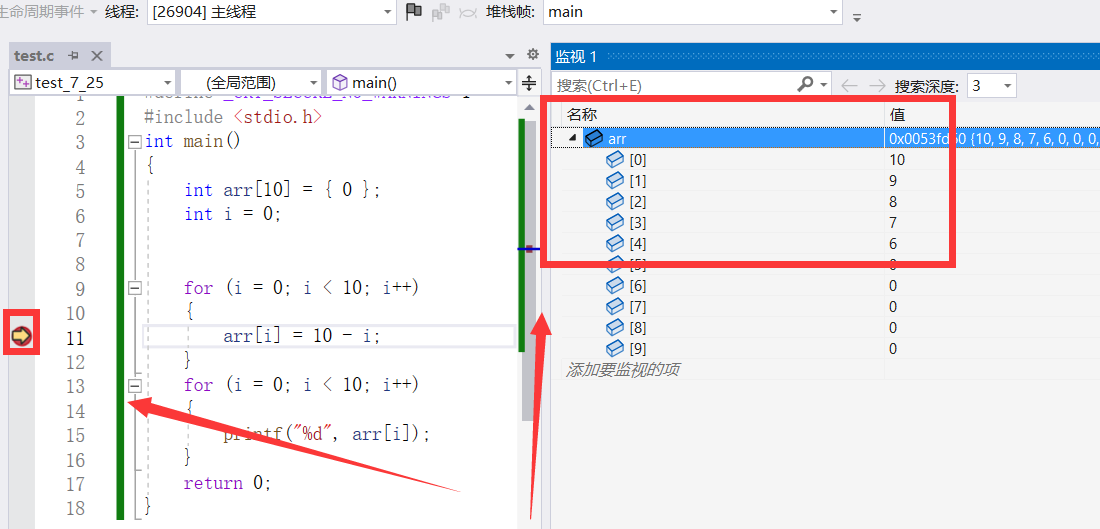
这里就可以看到我们的程序是走到了第
11行的,并且运行了5次。因为在监视窗口看到的arr数组是被赋值了5次的
💭 CTRL + F5的使用
假如我们创建了很多断点但是又不想删除,却想运行程序怎么办呢?这时就需要使用CTRL+F5 这个快捷键了,它可以直接执行不调试。
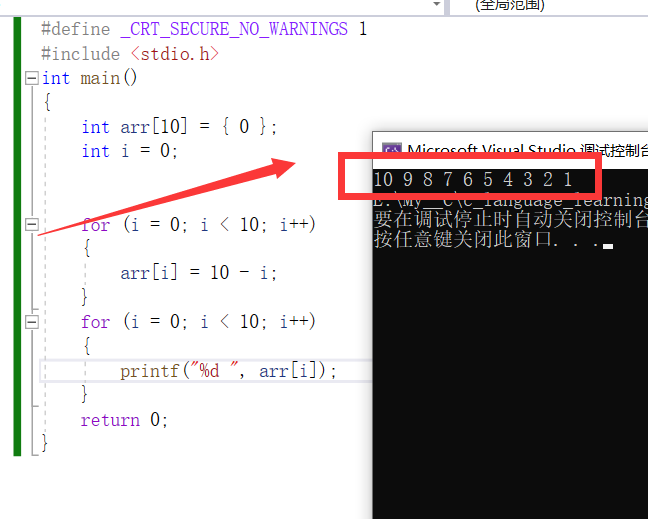
💭 F10和F11的使用
F10这个快捷键通常是进入函数时使用的也是一个常用快捷键,而F11逐语句调试。这个可以进入函数之后搭配使用!
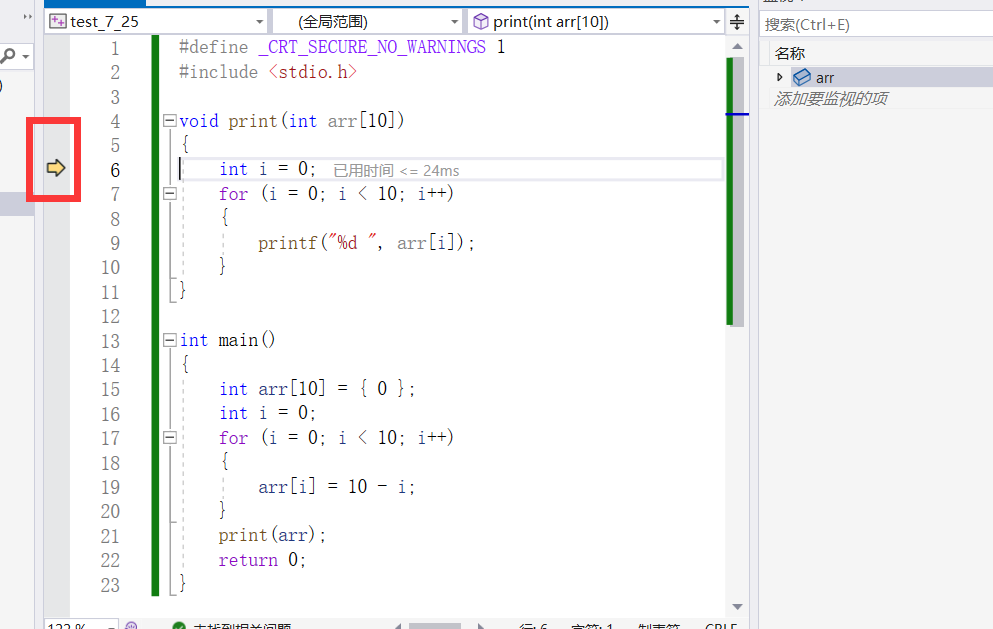
📝全篇总结
✅ 归纳:
:cloud: 好了,由于篇幅有限本篇只讲了快捷键,但是快捷键只是工具下一章上我们的硬菜如如查看程序变量,和正式调试!
看到这里了还不给博主扣个:
⛳️ 点赞:sunny:收藏 :star: 关注!
💛 💙 💜 ❤️ 💚💓 💗 💕 💞 💘 💖
拜托拜托这个真的很重要!
你们的点赞就是博主更新最大的动力!
有问题可以评论或者私信呢秒回哦。

- 点赞
- 收藏
- 关注作者


评论(0)